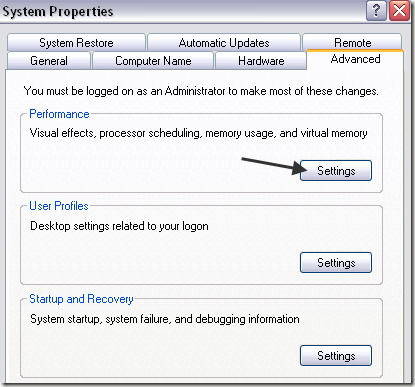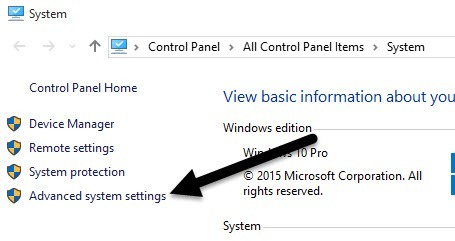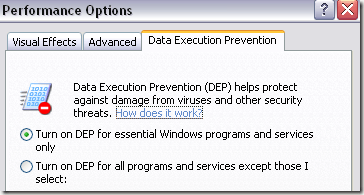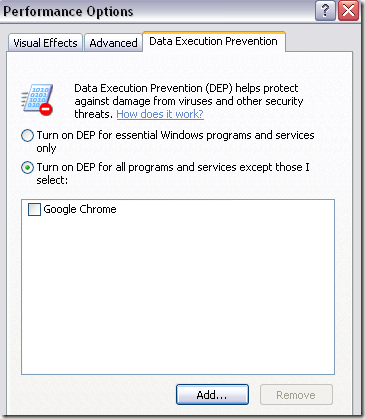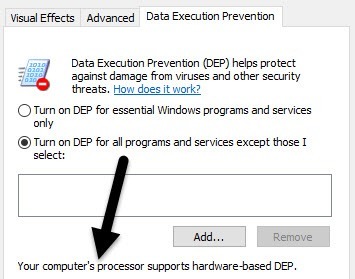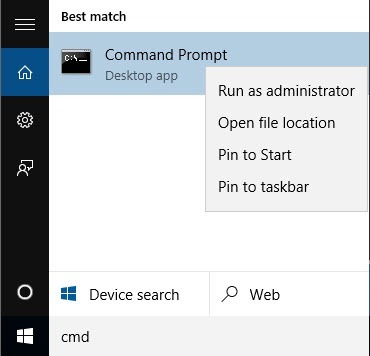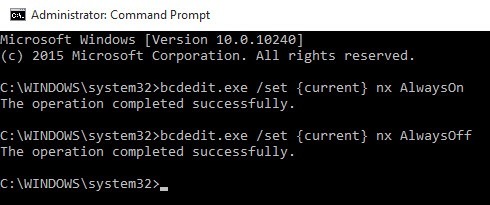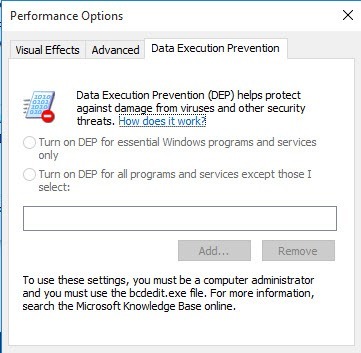Ngăn chặn thực thi dữ liệu, còn được gọi là DEP, là một tập hợp các công nghệ được tích hợp vào Windows XP SP2 và sau đó ngăn không cho mã chạy ở một số vùng bộ nhớ không được ủy quyền.
Điều này giúp ngăn chặn tất cả các loại tấn công và khai thác, mà thông thường sẽ có thể chạy tự do, từ thực hiện. Data Execution Prevention có hai hương vị, DEP được thi hành bởi phần cứng và DEP được thi hành bởi phần mềm.
Hầu hết người dùng sẽ không bao giờ phải lo lắng về DEP vì nó hoạt động ở chế độ nền và thường chỉ bảo vệ các chương trình hoặc chương trình hệ thống Windows "Chọn tham gia". Tuy nhiên, nếu DEP được bật cho tất cả các chương trình, nó có thể gây ra sự cố với một số chương trình.
DEP đôi khi sẽ tắt chương trình hoặc quy trình mà không có bất kỳ thông báo nào nếu vi phạm DEP. Thông thường, đây là các chương trình của bên thứ ba hoặc cũ hơn không được viết đúng cho Windows.
Bạn có thể tắt Ngăn thực thi dữ liệu cho một chương trình cụ thể trong Windows bằng cách làm theo các bước dưới đây. Lưu ý rằng bạn có thể tắt DEP toàn cầu cho toàn bộ hệ thống, nhưng nó không được khuyến khích vì nó làm cho máy tính của bạn kém an toàn hơn.
Bật / Không thể hủy DEP
Bước 1: Nhấp chuột phải vào Máy tính của tôivà chọn Thuộc tính. Sau đó, nhấp vào tab Nâng caorồi đến Cài đặttrong Hiệu suất.
Trong Windows 8 hoặc Windows 10, bạn nhấp chuột phải vào PC này, chọn Thuộc tínhvà sau đó nhấp vào liên kết Cài đặt hệ thống nâng cao.
Bước 2: Bây giờ hãy nhấp vào tab Ngăn chặn Thực thi Dữ liệuvà bạn sẽ thấy hai đài nút:
Bước 3: Đây là nơi có thể hơi phức tạp một chút. Theo mặc định, DEP phải được đặt thành nút radio đầu tiên và do đó chỉ bảo vệ các chương trình và dịch vụ Windows cần thiết. Nếu nút radio thứ hai được chọn, nó sẽ bật DEP cho TẤT CẢ quy trình, không chỉ các quy trình của Windows.
Nếu bạn gặp sự cố với chương trình, hãy tiếp tục và chọn nút radio đầu tiên, khởi động lại máy tính của bạn và xem có khắc phục được sự cố không. Nếu không, bạn có thể tiếp tục và nhấp vào Bật DEP cho tất cả các chương trình và dịch vụ ngoại trừ những nút tôi chọnrồi thêm chương trình đang gặp sự cố. Hãy chắc chắn kiểm tra hộp này.
Tuy nhiên, DEP hiện được bật cho mọi chương trình khác trong Windows và bạn có thể sẽ có cùng một vấn đề với các chương trình khác. Trong trường hợp đó, bạn phải đặt từng chương trình theo cách thủ công vào danh sách ngoại lệ.
Bước 4: Nhấp vào nút Thêmvà duyệt đến vị trí của thực thi cho chương trình bạn muốn xóa khỏi bảo vệ DEP.
Cũng cần lưu ý rằng bạn có thể nhận được thông báo lỗi cho biết Bạn không thể đặt thuộc tính DEP trên thực thi 64 bitkhi thêm một thực thi 64-bit vào danh sách ngoại lệ. Điều này là OK vì điều đó có nghĩa là máy tính của bạn là 64 bit và bộ xử lý của bạn đã hỗ trợ DEP dựa trên phần cứng.
Điều này có nghĩa là tất cả các quy trình 64 bit luôn được bảo vệ. Cách duy nhất để ngăn DEP bảo vệ ứng dụng 64-bit là tắt hoàn toàn. Tuy nhiên, để tắt hoàn toàn DEP, bạn phải sử dụng dòng lệnh.
Bật DEP Luôn bật / Luôn tắt
Ngoài hai cài đặt bạn thấy trong Dữ liệu Tab Execution Prevention ở trên, có hai thiết lập khác bạn có thể cấu hình cho DEP.
Always On - DEP will be on for all processes in Window and you cannot exempt any process or program from protection
Always Off - DEP will be completely turned off and no process or program, including Windows processes, will be protected.
Để thực hiện việc này, hãy mở dấu nhắc lệnh bằng cách nhấp vào Bắt đầu, nhập bằng CMD, nhấp chuột phải vào mục đầu tiên và chọn Chạy với tư cách quản trị viên.
Bây giờ, hãy bật DEP để luôn bật, sao chép và dán lệnh sau:
bcdedit.exe /set {current} nx AlwaysOn
Để luôn tắt DEP, hãy nhập lệnh sau:
bcdedit.exe /set {current} nx AlwaysOff
Lưu ý rằng bạn chỉ cần chạy một trong các lệnh này, không phải cả hai như được hiển thị ở trên . Bạn cũng sẽ cần phải khởi động lại máy tính của bạn sau khi thay đổi bạn thực hiện cho DEP.
Khi bạn đã thực hiện thay đổi, bạn sẽ nhận thấy rằng giao diện Windows để thay đổi cài đặt DEP đã bị tắt, vì vậy chỉ sử dụng các tùy chọn dòng lệnh nếu cần thiết. Một tùy chọn cung cấp cho bạn hoàn toàn không có bảo vệ và một cho phép bạn bảo vệ hoàn toàn.
Tùy chọn mặc định và lý tưởng là để kiểm tra nút radio đầu tiên, sẽ chỉ bảo vệ các chương trình và dịch vụ cần thiết của Windows. Nếu bạn có bất kỳ câu hỏi nào, hãy bình luận. Hãy tận hưởng!